Kaip įjungti/išjungti inkognito režimą YouTube

YouTube turi inkognito režimą, kuris neleidžia jums peržiūrint turinio, kuris būtų išsaugotas ar įtakotų jūsų sąrašus. Šis vadovas moko, kaip jį naudoti.
Kaip turinio kūrėjui privalu skaityti „YouTube“ komentarus. Taip pat turėtumėte atsakyti į teigiamus komentarus, kad sudomintumėte savo auditoriją ir pritrauktumėte daugiau prenumeratorių. Tačiau „YouTube“ kartais gali nepavykti įkelti komentarų arba vietoj teksto tiesiog parodyti tuščius langelius. Išsiaiškinkime, kaip galite išspręsti šią problemą.
Panašu, kad „YouTube“ nerodo komentarų – tai pasikartojanti klaida. Kartkartėmis šis gedimas sugrįžta. Taigi, pirmiausia, eikite į socialinę žiniasklaidą arba „Google“ ir patikrinkite, ar kiti vartotojai neseniai skundėsi ta pačia problema.
Toliau sąraše įsitikinkite, kad naršyklė veikia tinkamai. Nors galite pasiekti „YouTube“ naudodami bet kurią naršyklę, laikinai perjunkite į „Chrome“ ir patikrinkite, ar problema išnyko.
Tada spustelėkite Daugiau parinkčių , eikite į Žinyną ir pasirinkite Apie Chrome, kad įrenginyje įdiegtumėte naujausią naršyklės versiją.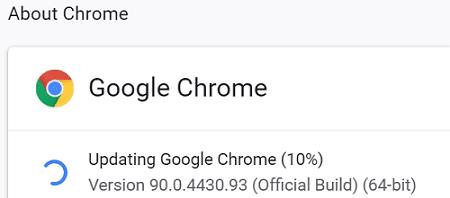
Be to, išvalykite naršyklės talpyklą ir slapukus, eidami į Daugiau parinkčių → Istorija → Išvalyti naršymo duomenis . Išvalykite visą talpyklą ir paskutinių 4 savaičių slapukus.
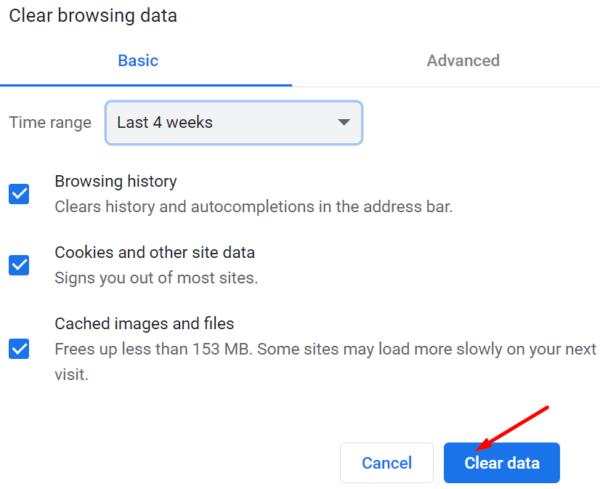
Tada eikite į Nustatymai → Slapukai ir kiti svetainės duomenys → Žiūrėti visus slapukus ir svetainės duomenis → paieškos laukelyje įveskite „youtube“ → paspauskite parinktį Pašalinti viską, kas rodoma .
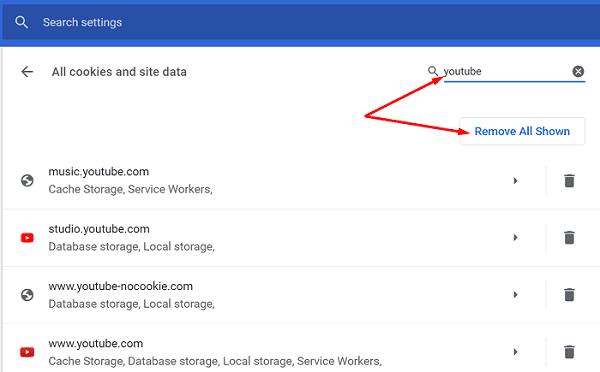
Arba taip pat galite spustelėti „ YouTube“ URL kairėje esančią užrakto piktogramą , spustelėti Slapukai ir išvalyti youtube.com slapukus. Atnaujinkite skirtuką ir patikrinkite rezultatus.
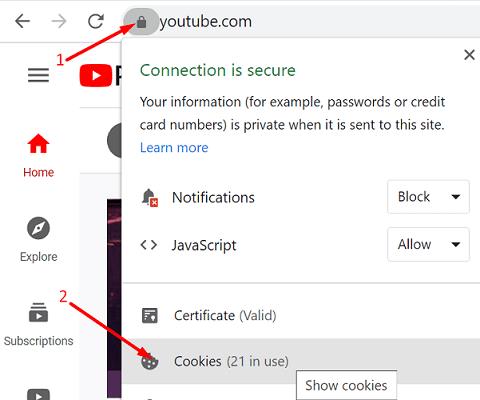
Paskutinis, bet ne mažiau svarbus dalykas – išjunkite visus naršyklės plėtinius, kad įsitikintumėte, jog jie netrukdo „YouTube“ scenarijams. Greitai primename, kad skelbimų blokatoriai ir privatumo plėtiniai sulaužo jūsų lankomų tinklalapių scenarijus. Eikite į Daugiau parinkčių → Daugiau įrankių → Plėtiniai → rankiniu būdu išjunkite visus plėtinius.
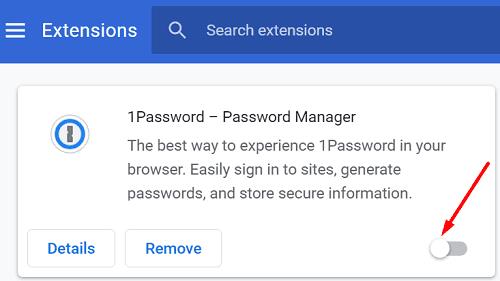
Jei problema išlieka, iš naujo įdiekite naršyklę.
Jei naudojate „YouTube“ programą mobiliesiems, eikite į „ Nustatymai“ , palieskite „ Programos“ ir pasirinkite „YouTube“ . Eikite į saugyklą ir paspauskite mygtuką Išvalyti talpyklą .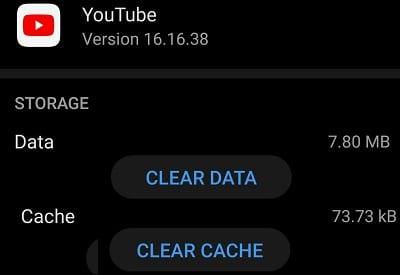
Jei naudojate „Android“, būtinai atnaujinkite „YouTube“ programą į naujausią versiją. Paleiskite „ Google Play“ parduotuvės programą , įveskite „youtube“ ir paspauskite mygtuką Atnaujinti .
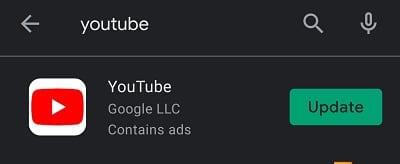
Jei problema išlieka, pašalinkite „YouTube“, iš naujo paleiskite įrenginį ir iš naujo įdiekite programą.
Atsijunkite nuo „YouTube“ paskyros ir iš naujo paleiskite įrenginį. Palaukite dvi ar tris minutes, kol vėl būsite visiškai prisijungę ir vėl prisijunkite. Atsijungdami ir vėl prisijungdami užmezgate naują ryšį su „YouTube“ serveriais. Patikrinkite, ar atnaujinus ryšį problema išspręsta.
Jei jūsų naršyklė nerodo jokių „YouTube“ komentarų, jūsų talpykla ir slapukai greičiausiai sugadins „YouTube“ scenarijus. Išvalykite talpyklą, išjunkite plėtinius ir atnaujinkite naršyklę. Atnaujinkite „YouTube“ ir patikrinkite rezultatus. Jei triktis neišnyks, iš naujo įdiekite naršyklę arba perjunkite į kitą žiniatinklio naršyklę. Spustelėkite toliau pateiktus komentarus ir praneškite mums, kuris sprendimas jums padėjo.
YouTube turi inkognito režimą, kuris neleidžia jums peržiūrint turinio, kuris būtų išsaugotas ar įtakotų jūsų sąrašus. Šis vadovas moko, kaip jį naudoti.
„YouTube“ yra viena geriausių srautinio perdavimo svetainių internete. Kalbant apie trumpus klipus, nėra geresnio šaltinio – taip pat nėra ir panašaus turinio
Jei nepavyksta paskelbti „YouTube“ komentarų, leiskite vaizdo įrašą paleisti kelias sekundes. Tada išvalykite naršyklės talpyklą ir išjunkite plėtinius.
Nežinau kaip jūs, bet manau, kad dabar turiu net gazilijoną kanalų, kuriuos esu užsiprenumeravęs „YouTube“. Manau, tai gali būti šiek tiek perdėta.
„YouTube“ turi inkognito režimą, kuris neleidžia išsaugoti jūsų peržiūrų ar turėti įtakos jūsų sąrašams. Ši pamoka išmokys jus naudoti.
Kai pamatysite jums patinkantį „YouTube“ vaizdo įrašą, beveik neįmanoma vaizdo įrašo nekartoti. Jums tiesiog reikia tai žiūrėti vėl ir vėl, gerai
Jei „YouTube“ neišsaugos jūsų žiūrėjimo istorijos, išjunkite skelbimų blokatorių. Daugelis vartotojų patvirtino, kad skelbimų blokatoriai dažnai blokuoja YT istorijos stebėjimo URL.
„Safari“ naršyklė yra gerai žinoma kaip „Apple“ įrenginių interneto prieigos variklis. Pastaruoju metu daugelis „Safari“ vartotojų patyrė nesugebėjimą
Jei negalite prisijungti prie „YouTube“ paskyros, eikite į paskyros atkūrimo puslapį ir atsakykite į saugos klausimus, kad atkurtumėte paskyrą.
Ką daryti, kai „YouTube Music“ nebegroja kitos dainos? Išvalius programos talpyklą arba pašalinus „YouTube Music“ problema turėtų būti išspręsta.
Jei negalite tiesiogiai pradėti „YouTube“, sugeneruokite naują srauto raktą ir įsitikinkite, kad koduotuvas atnaujintas. Tada iš naujo paleiskite maršrutizatorių ir kompiuterį.
„YouTube“ yra viena geriausių srautinio perdavimo ir muzikos programų – ten tiek daug puikaus turinio, kad beveik neįmanoma jį išlaikyti.
Jei „YouTube“ aptiko neįprastą srautą iš mano kompiuterio, tai gali reikšti, kad sistema įtaria, kad tai automatizuotas srautas.
Visada malonu matyti, ar įmonė kažką daro teisingai, ar ne? Na, šį kartą „YouTube“ daro tai, kas tikrai verčia žmones mėgautis
Jei „YouTube“ garsas atsitiktinai nutrūksta „Edge“, atnaujinkite naršyklę, išvalykite talpyklą, išjunkite plėtinius ir paleiskite garso trikčių šalinimo įrankį.
Jei kuriant „YouTube“ paskyrą įvyko klaida, išvalykite naršyklės talpyklą, išjunkite plėtinius ir naudokite kitą naršyklę.
„Microsoft Office Suite“ programa „PowerPoint“ padeda sukurti išskirtinius pristatymus, skirtus darbui, mokyklai ir asmeniniam naudojimui. Ji siūlo įvairias funkcijas, tokias kaip galimybė pridėti Excel lapų, skritulinių diagramų,
Jei negalite prisijungti prie „YouTube“, patikrinkite, ar dėl šios problemos kalta jūsų naršyklė. Norėdami tai išspręsti, išvalykite talpyklą ir išjunkite plėtinius.
Jei naudojote „YouTube“ programą „Android“, jau žinosite, kad „YouTube“ vaizdo įrašų paleisti fone neįmanoma. Mes parodome keletą šios problemos sprendimo būdų.
Kadangi „YouTube“ misija yra suteikti mums balsą ir tyrinėti, kelių vaizdo įrašų peržiūra „YouTube“ gali būti gana priklausoma. Automatinio paleidimo funkcija, kurią naudodami galite nustatyti priminimus „YouTube“, kad padarytumėte pertrauką, kai per ilgai žiūrėjote vaizdo įrašus atlikdami šiuos veiksmus.
Norite sužinoti, kaip perkelti failus iš „Windows“ į „iPhone“ arba „iPad“ įrenginius? Šis išsamus gidas padeda jums tai padaryti be vargo.
Konfigūruodami tamsų režimą Android, gausite akims malonesnę temą. Jei turite žiūrėti į telefoną tamsioje aplinkoje, greičiausiai jums reikia nuo jo nusukti akis, nes šviesus režimas vargina. Naudodami tamsų režimą „Opera“ naršyklėje Android sutaupysite energijos ir sužinosite, kaip sukonfigūruoti tamsų režimą.
Išvalykite adresų juostos URL istoriją „Firefox“ ir išlaikykite savo sesijas privačias, sekdami šiuos greitus ir paprastus veiksmus.
Pasidžiaukite savo „Zoom“ susitikimais su keliomis linksmomis filtrų galimybėmis. Pridėkite aureolę arba atrodite kaip vienaragis per savo „Zoom“ susitikimus su šiais juokingais filtrais.
Kai išgirsite žodį slapukai, galbūt pagalvosite apie šokoladinius sausainius. Bet yra ir tokių, kuriuos rasite naršyklėse, padedančių jums sklandžiai naršyti. Šiame straipsnyje sužinosite, kaip sukonfigūruoti slapukų nuostatas Opera naršyklėje Android.
Kaip įjungti skelbimų blokatorių jūsų Android įrenginyje ir maksimaliai išnaudoti invazinių skelbimų parinktį Kiwi naršyklėje.
Žinodami, kaip pakeisti „Facebook“ privatumo nustatymus telefone ar planšetėje, lengviau valdysite savo paskyrą.
Ieškoti tinkamos kortelės kišenėje ar piniginėje gali būti tikras iššūkis. Pastaraisiais metais daugelis įmonių kūrė ir pristatė bekontaktės mokėjimo sprendimus.
Daugelis naujienų straipsnių minimi „tamsusis internetas“, tačiau labai mažai tikrai kalba apie tai, kaip jį pasiekti. Tai daugiausia dėl to, kad daugelis svetainių ten talpina neteisėtą turinį.
Jei USB garsai kyla be jokios priežasties, yra keli metodai, kuriuos galite naudoti, kad atsikratytumėte šio fantominio atjungto įrenginio garso.



























